中联HIS系统药库人员操作手册
中联HIS系统药房 操 作 说 明范文

中联医院信息系统用户操作说明适用对象:药房一、登录系统出现如下窗口:用户名: 在这里输入你的用户名,例如:U0001密码: 输入你的密码服务器: TEST为培训练习库,目前向用户开放使用ORCL为正式使用库,启用系统时才开放!这里都是用回车跳到下一个输入,你输入了用户名后敲回车就可以输入你的密码继续敲回车(第一次登录要敲两次)或者点击下面的确定就可以进入系统了第一次登录我们使用的密码是管理员给我们的初始密码,这就要我们进行修改密码操作为:先输入用户名–点击修改密码–输入旧密码–输入新密码–再次输入新密码点击确定等这个窗口消失后再点击原来窗口的确定,电脑会提示修改成功并登录系统。
二、一般的设置我们第一次使用系统时要进行设置进入系统后点击窗口上方的工具栏的工具–系统选项在弹出窗口的上方点击使用习惯,如下图所示:一般我们选择为:项目输入匹配方式:双向匹配,主要是使用简码调项目的时候,我们不一定要从左边输入,只要简码是连续就行了汉字输入法:选择五笔输入法简码处理方式:选择五笔我们也可以选择拼音简码处理方式,这是根据大家个人的使用习惯来选择的。
2成都中联信息产业有限公司 眉山市人民医院ZLHIS 项目资料3模块一:药品处方发药参数设置如下:药房”1、 药人员在待发药清单中找到病人记录,单击选中该单据,即可在右边的清单中看到病人的处方明细,或者利用病人的发票上的单据号,按回车即可调出相应的病人信息。
查看要发药处方,对照收费是否有误,若没有错2、在左边找出要退药的病人名字,药窗口的右下角,此时会将给病人模块二:药品库存查询药品库存查询:双击药品库存查询,进入药品库存查询系统。
库存数。
品的简码,然后按回车即可查询到单个药品的库存数量。
模块三:药品申请管理打开药品申领管理窗口,选择菜单栏文件下面的参数设置,打开参数设置对话框,设置如下图所示:1.药品申领管理窗口中,点击〖增加〗按钮的,打开【药品申领单】窗口,在[发药库房]处选择药品转出的对应部门,例如“药库”;在[药品名称与编码]栏中输入药品的简码,然后按回车键,在[填写数量]处输入申领药品的数量;按回车键继续输入下一个药品,输入完成后点击〖确定〗按钮完成申领药品操作(注:申领单由药库人员进行审核)。
HIS系统操作手册
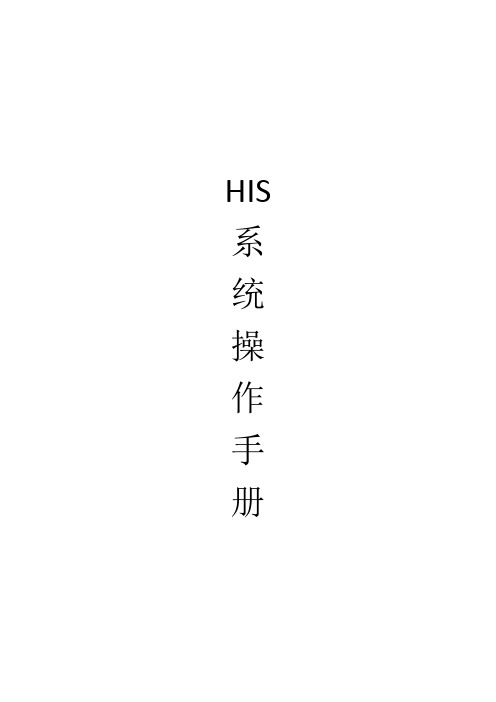
HIS 系统操作手册门诊挂号系统1.双击门诊挂号系统图标进入登陆界面,输入自己用户名(用户名为自己名字各字拼音首字母,例如:张三的用户名为zs)然后点击确定进入操作界面,如下图:2.进入操作界面,此时分三种情况:(1)没有在医院办理过会员但不办会员信息的病号直接挂号A.点击导航窗口上门诊挂号图标;B.输入病号相关信息并点击打单,如果需要打出挂号单就点击是,不需要打印就点击否,此时挂号操作即将完成(注意:如果挂号医生处没有选择具体医生,该病号挂哪个科室的号,该科室所有医生在候诊队列中都能看到该病号信息)。
(2)没有在医院办理过会员但要办会员信息的病号直接挂号A.点击导航窗口上会员发卡图标进入操作界面;B.输入会员信息(注意:蓝色字必填),点击会员信息保存,然后再在VIP会员卡号一栏中输入给该病号设置好的会员卡号,点击回车键,然后点击卡信息保存;C.点击导航窗口上门诊挂号图标进入挂号操作界面,在就诊卡号一栏输入该病号的VIP会员卡号,点击回车,输入病号挂号信息,点击打单。
如果需要打出挂号单就点击是,不需要打印就点击否,此时挂号操作即将完成(注意:如果挂号医生处没有选择具体医生,该病号挂哪个科室的号,该科室所有医生在候诊队列中都能看到该病号信息)。
(3)已经办理会员号的病号挂号点击导航窗口上门诊挂号图标进入挂号操作界面,在就诊卡号一栏输入该病号的VIP会员卡号,点击回车,输入病好挂号信息,点击打单。
如果需要打出挂号单就点击是,不需要打印就点击否,此时挂号操作即将完成(注意:如果挂号医生处没有选择具体医生,该病号挂哪个科室的号,该科室所有医生在候诊队列中都能看到该病号信息)。
门诊签约与转诊一.进入系统双击门诊签约与转诊系统图标进入登陆界面,输入自己用户名(用户名为自己名字各字拼音首字母,例如:张三的用户名为zs)然后点击确定进入操作界面二.门诊签约1.点击青岛医保找到青岛社区门诊签约与变更,单击打开2.然后点击添加,选择社保卡类型(旧社保卡是磁条就刷卡,新社保卡是芯片就插卡),然后选择所要操作的类型(新增、撤销、变更、续约、转入),然后选择签约医生(签约医生就选择所要签约医生的名字),然后输入内部标识号(内部标识号就是医院内部设定的号码)3.然后输入签约人员相关信息,点击社区门诊签约与变更三.门诊变更与撤销门诊变更操作和签约操作一样,把操作类型选为变更,然后选择变更信息,点击社区签约与变更按钮即可。
中联HIS系统临床路径操作手册(医生站操作)
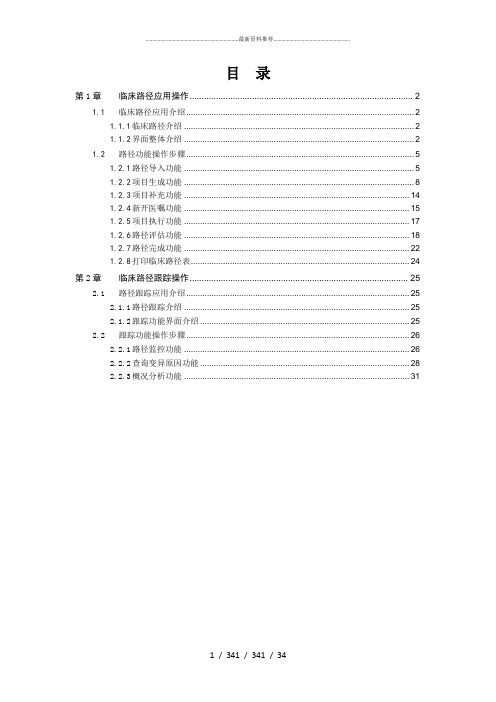
目录第1章临床路径应用操作 (2)1.1临床路径应用介绍 (2)1.1.1临床路径介绍 (2)1.1.2界面整体介绍 (2)1.2路径功能操作步骤 (5)1.2.1路径导入功能 (5)1.2.2项目生成功能 (8)1.2.3项目补充功能 (14)1.2.4新开医嘱功能 (15)1.2.5项目执行功能 (17)1.2.6路径评估功能 (18)1.2.7路径完成功能 (22)1.2.8打印临床路径表 (24)第2章临床路径跟踪操作 (25)2.1路径跟踪应用介绍 (25)2.1.1路径跟踪介绍 (25)2.1.2跟踪功能界面介绍 (25)2.2跟踪功能操作步骤 (26)2.2.1路径监控功能 (26)2.2.2查询变异原因功能 (28)2.2.3概况分析功能 (31)第1章临床路径应用操作1.1临床路径应用介绍1.1.1临床路径介绍临床路径是针对某种疾病(或手术),以时间为横轴,以入院指导、诊断、检查、用药、治疗、护理、饮食指导、教育、出院计划等理想治疗或护理手段为纵轴,制定标准化治疗护理流程(临床路径表)。
其目的是运用图表的形式来提供有时间的、有序的、有效的照顾,以控制质量和经费,是一种跨学科的、综合的整体医疗护理工作模式。
路径操作流程如图【1-1-1-1】所示:【1-1-1-1】病人导入路径条件是通过病人的诊断、病情、性别、年龄、科室进行判断,如果该病人满足导入条件则允许导入路径,导入路径后根据流程进行一系列的操作包括生成路径项目、执行项目、评估阶段项目、结束路径。
1.1.2界面整体介绍临床路径应用管理模块如图【1-1-2-1】所示,该模块包含了以下几个功能块,分别是操作按钮、病人列表、路径相关信息、路径阶段名称、路径项目列表。
【1-1-2-1】要点说明1.如果当前科室或病区,没有使用的路径表,则不会显示“路径状态”图标和“临床路径”选项卡。
“路径状态”图标和“临床路径”选项卡所在位置如图【1-1-2-2】所示。
7、药库人员操作说明

中联医院信息系统用户操作说明适用对象:药库人员药品基本操作流程:一、药品卫材基础:1、药品目录管理:进入界面后,首先在文件→参数设置中的“各材质对应缺省收入项目”中设置药品的收入项目,如西成药对应的收入项目为西药费,就在选择框中选择西药费。
①、新增项目:西成药、中成药:在药品中选择分类,可对药品进行药品的分类管理,若要增加药品卡片,在品种中选择新增品种,在弹出的对话框中,在通用名称一栏中输入药品的名称。
在剂量单位中输入药品的最小剂量单位,在剂型中选择药品的剂型。
若药品有别名的可在其他别名里输入药品的别名,在收费时输入通用名或者别名都可调出该药品。
输入卡片后,选中该药品,单击规格,选择新增规格,弹出的对话框中,药品规格一栏输入药品的规格,在生产厂牌中选择药品的生产厂家(药品的生产厂家在字典管理工具中输入),若药品有商品名的,在商品名称中输入。
在售价单位中输入药品的最小售价单位,售价单位后的单位根据药品的剂量单位来输入剂量的换算系数,售价单位会直接在住院、门诊、药库单位的换算系数单位中体现。
相应的填写住院、门诊、药库单位。
在药价信息卡片中分别填写药品的采购限价,指导售价,成本价格,当前售价,这里的价格全部采用药品的药库单位及价格,系统会根据规格信息中填写的售价单位及换算系数来计算药品的售价。
在药品的分批管理中选择药库,药库对药品进行分批管理。
新增一种药品后,选中该药品的规格右键选择存储库房,选择该药品存储的库房,保存后该药品可进行收费。
②、修改项目:若保存后发现有错误的项目,可进行修改。
修改品种:选中该项目的品种,单击鼠标右键,选择“修改品种”,在弹出对话框中将错误的修改正确即可。
修改规格:选中该项目的要修改的规格,单击鼠标右键,选择“修改规格”,在弹出的对话框中将错误的修改正确即可。
注意:药品的规格一但确定,就不能随便改动,调价。
若要改药品的规格,如果该药品在药库和药房中还有库存,必须将该药品用其他出库或其他方式进行出库,保证该药品在药库和药房中没有库存才可更改药品规格,更改完后再进行入库。
中联HIS系统药库人员操作手册

药库人员操作手册适用对象:药库人员一、登录系统双击桌面的导航台出现如下窗口:用户名: 在这里输入你的用户名,一般情况下是自己名字的声母。
密码: 输入你的密码服务器: TEST为培训练习库,目前向用户开放使用ORCL为正式使用库,启用系统时才开放!这里都是用回车跳到下一个输入,你输入了用户名后敲回车就可以输入你的密码继续敲回车(第一次登录要敲两次)或者点击下面的确定就可以进入系统了第一次登录我们使用的密码是管理员给我们的初始密码,这就要我们进行修改密码操作为:先输入用户名–点击修改密码–输入旧密码–输入新密码–密码验证是指再次输入新密码.点击确定等这个窗口消失后再点击原来窗口的确定,电脑会提示修改成功并登录系统。
二、一般的设置我们第一次使用系统时要进行设置进入系统后点击窗口上方的工具栏的工具–系统选项在弹出窗口的上方点击使用习惯,如下图所示:一般我们选择为:项目输入匹配方式:双向匹配,主要是使用简码调项目的时候,我们不一定要从左边输入,只要简码是连续就行了汉字输入法:选择五笔输入法简码处理方式:选择五笔我们也可以选择拼音简码处理方式,这是根据大家个人的使用习惯来选择的。
药品基本操作流程:一、药品卫材基础:1、药品目录管理:进入界面后,首先在文件→参数设置中的“各材质对应缺省收入项目”中设置药品的收入项目,如西成药对应的收入项目为西药费,就在选择框中选择西药费。
①、新增项目:西成药、中成药:在药品中选择分类,可对药品进行药品的分类管理,若要增加药品卡片,在品种中选择新增品种,在弹出的对话框中,在通用名称一栏中输入药品的名称。
在剂量单位中输入药品的最小剂量单位,在剂型中选择药品的剂型。
若药品有别名的可在其他别名里输入药品的别名,在收费时输入通用名或者别名都可调出该药品。
输入卡片后,选中该药品,单击规格,选择新增规格,弹出的对话框中,药品规格一栏输入药品的规格,在生产厂牌中选择药品的生产厂家(药品的生产厂家在字典管理工具中输入),若药品有商品名的,在商品名称中输入。
中联HIS系统门诊医生操作手册

门诊医生操作手册一、登录系统操作人员:门诊医生双击桌面的导航台出现如下窗口:用户名: 在这里输入你的用户名,一般情况下是自己名字的声母.密码: 输入你的密码服务器: TEST为培训练习库,目前向用户开放使用HIS为正式使用库,启用系统时才开放!这里都是用回车跳到下一个输入,你输入了用户名后敲回车就可以输入你的密码继续敲回车(第一次登录要敲两次)或者点击下面的确定就可以进入系统了第一次登录我们使用的密码是管理员给我们的初始密码,这就要我们进行修改密码操作为:先输入用户名– 点击修改密码– 输入旧密码– 输入新密码– 再次输入新密码点击确定等这个窗口消失后再点击原来窗口的确定,电脑会提示修改成功并登录系统。
1.鼠标左击工具,在下拉列表中选中系统选项并左击(如图1.4),选中使用习惯,在汉字输入法中选择自己习惯的输入法(即在需要输入汉字的地方用的是拼音还是五笔),简码处理方式中选择自己习惯的简码方式(即在录入医嘱的时候,习惯用拼音音码,还是五笔简码),选择好后点击确定。
基本操作流程:1.进入门诊医生工作站操作界面(如图1.3),在文件下拉列表中选中参数设置并左击(如图1.5),选择好接诊诊室,接诊范围后单击确定。
在工具下拉列表中选中门诊医嘱选项,选择取药的药房,设置发送单据到门诊收费,发送后不打印。
以上设置为第一次使用这台电脑时需要设置,以后使用将不需要再设置。
图1.3门诊医生工作站操作界面图1.5 参数设置2.在候诊病人处选择要接诊的病人或者直接右上方输入卡号查找病人,点击接诊,然后在接诊病人区域选择需要下医嘱的病人,如果在参数设置中“查找到病人自动接诊”则不需点击接诊。
点击就诊记录,可以查阅此人以前的就诊情况。
3.选择需要下医嘱的病人后,点击新开(参数设置中设置接诊后自动进入医嘱下达则不需点击),进入医嘱编辑界面(如图1.7),输入病人诊断,诊断分诊断标准合疾病编码两种方式,在医嘱内容处录入诊疗项目的五笔简码(每个字的第一个简码,例如:“血常规”为“TIF”)或拼音简码(每个字拼章的第一个字母,例如“血常规”为“XCG”),对给药途径、频率、总量、单量进行正确录入,在输入药品的总量和单量时(特别是单量),请一定注意看清楚药品单位,药品不同其单位也不同,所开的数量要与单位相匹配,同时也要与药品的规格相匹。
中联his系统院感管理系统操作手册
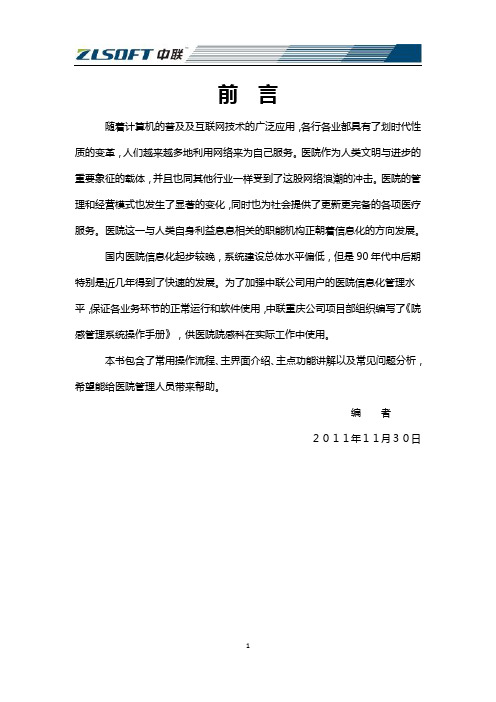
前言随着计算机的普及及互联网技术的广泛应用,各行各业都具有了划时代性质的变革,人们越来越多地利用网络来为自己服务。
医院作为人类文明与进步的重要象征的载体,并且也同其他行业一样受到了这股网络浪潮的冲击。
医院的管理和经营模式也发生了显著的变化,同时也为社会提供了更新更完备的各项医疗服务。
医院这一与人类自身利益息息相关的职能机构正朝着信息化的方向发展。
国内医院信息化起步较晚,系统建设总体水平偏低,但是90年代中后期特别是近几年得到了快速的发展。
为了加强中联公司用户的医院信息化管理水平,保证各业务环节的正常运行和软件使用,中联重庆公司项目部组织编写了《院感管理系统操作手册》,供医院院感科在实际工作中使用。
本书包含了常用操作流程、主界面介绍、主点功能讲解以及常见问题分析,希望能给医院管理人员带来帮助。
编者2011年11月30日目录一、疾病申报 (4)1.1操作流程 (4)1.2主界面介绍 (4)1.3 重点功能讲解 (5)1.3.1参数设置 (5)1.3.2修订 (5)1.3.3接收 (6)1.3.4发送 (6)1.3.5回退 (7)1.4 常见问题分析 (7)1.3.5.1找不到可供书写的疾病报告 (7)1.3.5.2找不到疾病报告 (7)二、病例监测 (8)2.1操作流程 (8)2.2主界面介绍 (8)2.3重点功能讲解 (9)2.3.1参数设置 (9)2.3.2报表 (10)2.3.3过滤条件设置 (10)2.4常见问题分析 (11)三、病例日报 (11)主界面介绍 (11)四、环境监测 (12)4.1操作流程 (12)4.2主界面介绍 (13)4.3重点功能讲解 (13)4.3.1新增 (13)4.3.2过滤条件设置 (14)五、人员监测 (14)5.1操作流程 (14)5.2主界面介绍 (15)5.3重点功能讲解 (16)5.3.1暴露源信息 (17)5.3.2血清学检查 (17)5.3.3评估 (17)一、疾病申报功能介绍:院感科审核临床科室上报的各类报告卡,或申报表。
中联HIS系统门诊医生操作手册
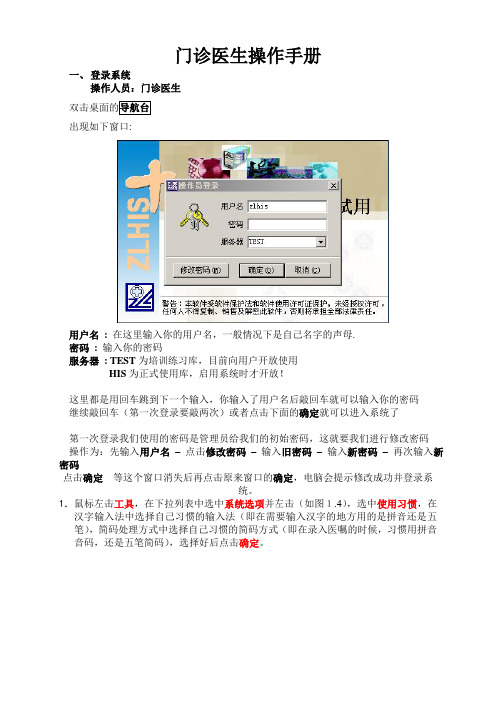
门诊医生操作手册一、登录系统操作人员:门诊医生双击桌面的导航台出现如下窗口:用户名: 在这里输入你的用户名,一般情况下是自己名字的声母.密码: 输入你的密码服务器: TEST为培训练习库,目前向用户开放使用HIS为正式使用库,启用系统时才开放!这里都是用回车跳到下一个输入,你输入了用户名后敲回车就可以输入你的密码继续敲回车(第一次登录要敲两次)或者点击下面的确定就可以进入系统了第一次登录我们使用的密码是管理员给我们的初始密码,这就要我们进行修改密码操作为:先输入用户名–点击修改密码–输入旧密码–输入新密码–再次输入新密码点击确定等这个窗口消失后再点击原来窗口的确定,电脑会提示修改成功并登录系统。
1.鼠标左击工具,在下拉列表中选中系统选项并左击(如图1.4),选中使用习惯,在汉字输入法中选择自己习惯的输入法(即在需要输入汉字的地方用的是拼音还是五笔),简码处理方式中选择自己习惯的简码方式(即在录入医嘱的时候,习惯用拼音音码,还是五笔简码),选择好后点击确定。
基本操作流程:1.进入门诊医生工作站操作界面(如图1.3),在文件下拉列表中选中参数设置并左击(如图1.5),选择好接诊诊室,接诊范围后单击确定。
在工具下拉列表中选中门诊医嘱选项,选择取药的药房,设置发送单据到门诊收费,发送后不打印。
以上设置为第一次使用这台电脑时需要设置,以后使用将不需要再设置。
图1.3门诊医生工作站操作界面成都中联信息产业有限公司眉山市人民医院ZLHIS项目资料图1.5 参数设置2.在候诊病人处选择要接诊的病人或者直接右上方输入卡号查找病人,点击接诊,然后在接诊病人区域选择需要下医嘱的病人,如果在参数设置中“查找到病人自动接诊”则不需点击接诊。
点击就诊记录,可以查阅此人以前的就诊情况。
3.选择需要下医嘱的病人后,点击新开(参数设置中设置接诊后自动进入医嘱下达则不需点击),进入医嘱编辑界面(如图1.7),输入病人诊断,诊断分诊断标准合疾病编码两种方式,在医嘱内容处录入诊疗项目的五笔简码(每个字的第一个简码,例如:“血常规”为“TIF”)或拼音简码(每个字拼章的第一个字母,例如“血常规”为“XCG”),对给药途径、频率、总量、单量进行正确录入,在输入药品的总量和单量时(特别是单量),请一定注意看清楚药品单位,药品不同其单位也不同,所开的数量要与单位相匹配,同时也要与药品的规格相匹。
- 1、下载文档前请自行甄别文档内容的完整性,平台不提供额外的编辑、内容补充、找答案等附加服务。
- 2、"仅部分预览"的文档,不可在线预览部分如存在完整性等问题,可反馈申请退款(可完整预览的文档不适用该条件!)。
- 3、如文档侵犯您的权益,请联系客服反馈,我们会尽快为您处理(人工客服工作时间:9:00-18:30)。
药库人员操作手册
适用对象:药库人员
一、登录系统
双击桌面的导航台
出现如下窗口:
用户名: 在这里输入你的用户名,一般情况下是自己名字的声母。
密码: 输入你的密码
服务器: TEST为培训练习库,目前向用户开放使用
ORCL为正式使用库,启用系统时才开放!
这里都是用回车跳到下一个输入,你输入了用户名后敲回车就可以输入你的密码
继续敲回车(第一次登录要敲两次)或者点击下面的确定就可以进入系统了
第一次登录我们使用的密码是管理员给我们的初始密码,这就要我们进行修改密码
操作为:先输入用户名–点击修改密码–输入旧密码–输入新密码–密码验证是指再次输入新密码.
点击确定等这个窗口消失后再点击原来窗口的确定,电脑会提示修改成功并登录系统。
二、一般的设置
我们第一次使用系统时要进行设置
进入系统后点击窗口上方的工具栏的工具–系统选项
在弹出窗口的上方点击使用习惯,如下图所示:
一般我们选择为:
项目输入匹配方式:双向匹配,主要是使用简码调项目的时候,我们不一定要从左边输入,只要简码是连续就行了
汉字输入法:选择五笔输入法
简码处理方式:选择五笔
我们也可以选择拼音简码处理方式,这是根据大家个人的使用习惯来选择的。
药品基本操作流程:
一、药品卫材基础:
1、药品目录管理:
进入界面后,首先在文件→参数设置中的“各材质对应缺省收入项目”中设置药品的收入项目,如西成药对应的收入项目为西药费,就在选择框中选择西药费。
①、新增项目:
西成药、中成药:
在药品中选择分类,可对药品进行药品的分类管理,若要增加药品卡片,在品种中选择新增品种,在弹出的对话框中,在通用名称一栏中输入药品的名称。
在剂量单位中输入药品的最小剂量单位,在剂型中选择药品的剂型。
若药品有别名的可在其他别名里输入药品的别名,在收费时输入通用名或者别名都可调出该药品。
输入卡片后,选中该药品,单击规格,选择新增规格,弹出的对话框中,药品规格一栏输入药品的规格,在生产厂牌中选择药品的生产厂家(药品的生产厂家在字典管理工具中输入),若药品有商品名的,在商品名称中输入。
在售价单位中输入药品的最小售价单位,售价单位后的单位根据药品的剂量单位来输入剂量的换算系数,售价单位会直接在住院、门诊、药库单位的换算系数单位中体现。
相应的填写住院、门诊、药库单位。
在药价信息卡片中分别填写药品的采购限价,指导售价,成本价格,当前售价,这里的价格全部采用药品的药库单位及价格,系统会根据规格信息中填写的售价单位及换算系数来计算药品的售价。
在药品的分批管理中选择药库,药库对药品进行分批管理。
新增一种药品后,选中该药品的规格右键选择存储库房,选择该药品存储的库房,保存后该药品可进行收费。
②、修改项目:
若保存后发现有错误的项目,可进行修改。
修改品种:选中该项目的品种,单击鼠标右键,选择“修改品种”,在弹出对话框中将错误的修改正确即可。
修改规格:选中该项目的要修改的规格,单击鼠标右键,选择“修改规格”,在弹出的对话框中将错误的修改正确即可。
注意:药品的规格一但确定,就不能随便改动,调价。
若要改药品的规格,如果该药品在药库和药房中还有库存,必须将该药品用其他出库或其他方式进行出库,保证该药品
在药库和药房中没有库存才可更改药品规格,更改完后再进行入库。
如果该药品在药库和药房中都没有库存可以直接改变药品的规格,进行调价。
2、供应商管理:
选择分类(药品供应商),单击右键,选择“增加项目”,增加新的供应商,在名称一栏填
写供应商名称,并在类型中选择此供应商供应的类型为“药品”
注:供应商一定要录入,否则在外购入库时不能填写单据
二、药品流通系统:
(一)、药品外购入库管理:
1、双击打开“药品外购入库管理”,在库房中选择自己所在的库房,如西药库则选择“西药库”,
码”一栏中输入药品的简码(药品名称每个字的第一个字根码所对应的英文字母,注意:这里的名称必须在药品目录管理中有相应的记录才可以调出),输入完成后,系统会自动搜索出对应药品的规格,此时在产地中选择药品的生产厂家(在字典管理工具里录入),填写药品的批号,系统会根据在药品目录中录入的药品有效期自动计算出该药品的失效期,接着填写药品的数量,若该药品的采购价与系统显示的价格一样,则不用进行更改,若采购价格不同则在采购价中输入该药品的采购价,输完后按回车键确定,此时系统会根据填写的数量与采购价自动计算出药品的采购总金额。
若填写时发票还未到达,可先不填写发票号,待发票到时再填写相应的发票号。
填写完成后,单击“确定”按钮保存所填写的内容。
2、退出上一个窗口后,选择刚才填写产生的单据,单击“审核”按钮,对该单据进行审核工作,
审核确定此张单据是否填写正确,若有错误退出审核窗口,重新选中该单据,单击“修改”
按钮,将单据修改正确,再单击“审核”按钮,对单据进行审核。
注意:这里一定要进行审核工作,若只填写单据但不进行审核,填写的药品数量在库存中不会增加。
3、注意审核过的单据不能再进行修改,若此时发现单据填写有错误,只能选中此张单据,选择
“冲销”按钮,对单据内容进行冲销,冲销后再重新输入。
4、审核完成要打印该张单据内容,选中该张单据,单击右键选择“查看单据”,在弹出的对话
框中选择“打印”即可。
5、修改发票信息:在外购入库填写单据时未填写发票号的,到要填写发票号时,通过过滤搜索
出该张单据,单击右键选择“修改发票信息”,在弹出的对话框中填写发票号和发票日期单击确定按钮即可。
6、对于在外购时出错的药品,可以采用药库退货的方法将入错的药品进行退货,然后再重新进
行外购入库。
操作方法:单击“编辑”,选择“药库退货”,在弹出的对话框中输入要退的药品的名称简码,在数量中填写要退的数量,确定保存审核即可。
(二)、药品移库管理(用于门诊药房领药)
1、双击打开“药品移库管理”,在库房中选择自己所在的库房。
2、移库管理中,若具有申领权限的科室填写申领单后,可在此界面中见到其他科室填写的申领
单,此时药库人员只需按照所见单据上的内容对其进行发药即可,若发现所见单据中所要领用的药品数量库存数不足时,可对该单据进行更改,方法:选中该单据,单击修改按钮,在药品数量中填写要发药的数量即可。
若由药库人员填写移库单,则单击“增加”按钮,在弹出的对话框“移入库房”中选择要将药品移入的科室,在“药品名称与编码”中输入药品的简码,再在“填写数量”中填写要移出的数量即可。
填写完成后该窗口,在“药品移库管理”
的界面中选中该单据,“审核”按钮后可将该部分数量录入领用部门的库存。
3、要打印该张单据内容,选中该张单据,单击右键选择“查看单据”,在弹出的对话框中选择
“打印”即可。
(三)、药品领用管理(用于其他科室的领用):
1、双击打开“药品领用管理”,在库房中选择自己所在的库房。
2、单击“增加”按钮,在弹出的对话框“领用部门”中选择要将药品移入的科室,在“药品名
称与编码”中输入药品的简码,再在“填写数量”中填写要移出的数量即可。
填写完成后该窗口,在“药品领用管理”的界面中选中该单据,单击“审核”按钮,对该单据进行审核,审核确定此张单据是否填写正确,若有错误退出审核窗口,重新选中该单据,单击“修改”
按钮,将单据修改正确,再单击“审核”按钮,对单据进行审核。
注意:这里一定要进行审核工作,若只填写单据但不进行审核,填写的药品数量不会在库存数中减除。
3、注意审核过的单据不能再进行修改,若此时发现单据填写有错误,只能选中按张单据,选择
“冲销”按钮,对单据内容进行冲销,冲销后再重新输入
⒋印该张单据内容,选中该张单据,单击右键选择“查看单据”,在弹出的对话框中选择“打印”
即可。
(四)、药品盘点:
1、双击打开药品盘点管理,选择自己所在的库房,选择盘点表后,系统自动弹出提示框,进
行药品盘点设置。
2、在剂型一栏中选择要盘点的药品剂型,若要全部选择,将全选前框内打上√,在方式中选
择要盘点的方式(按日,月,季度),设置完成后,单击,即可对现有的药品库存进行盘点。
3、若要单独盘点一个药品,则在剂型一栏中不进行选择,直接单击确定,此时系统会提示请
手工填写药品,单击确定按钮后,在药品名称与编码中填写要盘点的药品简码即可。
4、系统自动盘点后,显示的帐面数量和实盘数量都为系统里的数量,此时若要更改实际数量,
双击要修改的药品实盘数量一栏,填写实际盘点的药品数量后按回车键,填写完成后,单
按确定按钮后,回到盘点管理的界面,单击盘点表清单的卡片,会见到刚才盘点的表,选中此单据,单击审核按钮,此时会弹出对话框,在此对话框中核对盘点的数据是否正确,若无
错误,此时此药品的库存数会更改为实盘数上的数量。
若发现填写错误则退
出此界面,单击修改将数量修改正确后再进行审核。
三、药品查询系统:
药品库存查询:
双击药品库存查询,进入药品库存查询系统。
在此界面中可以查询到所有药品的可用库存数。
回车即可查询到单个药品的库存数量。
